1、打开ps,新建一个文档,大小自定,颜色为白色,单击确定按钮,如图,


2、按alt+del键,把背景填充为黑色,如图所示,

3、把前景色改为白色,按x键,

4、选择画笔工具,画笔工具的参数如下图,

5、按住shift键 在文档中画一个竖线 ,如图 ,
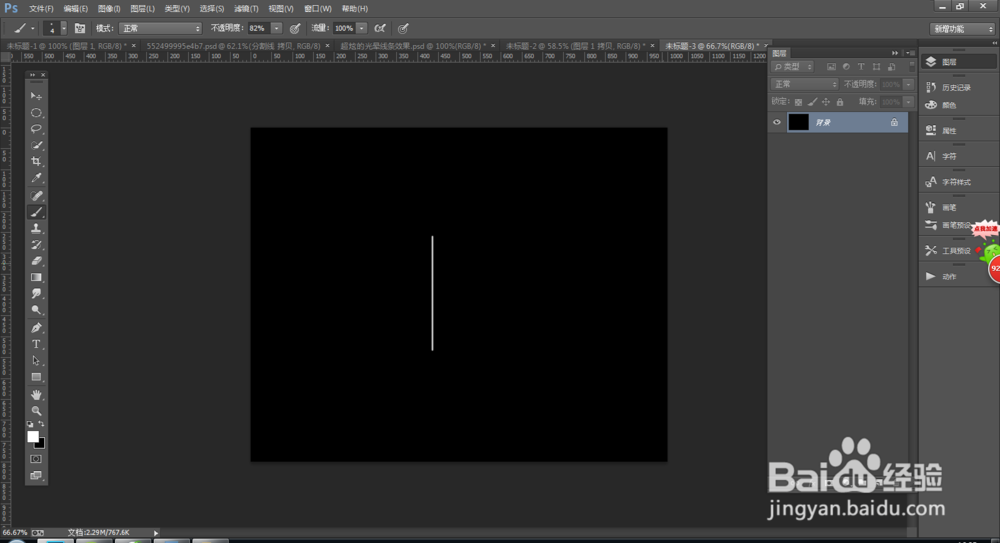
6、滤镜 → 模糊→动感模糊,会出现动感模糊对话框

7、在动感模糊对话框中 参数设置如图所示,单击确定按钮,
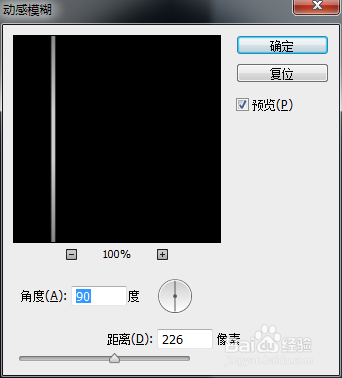
8、会发现效果已经出来了

9、滤镜→ 扭曲 → 波浪 ,
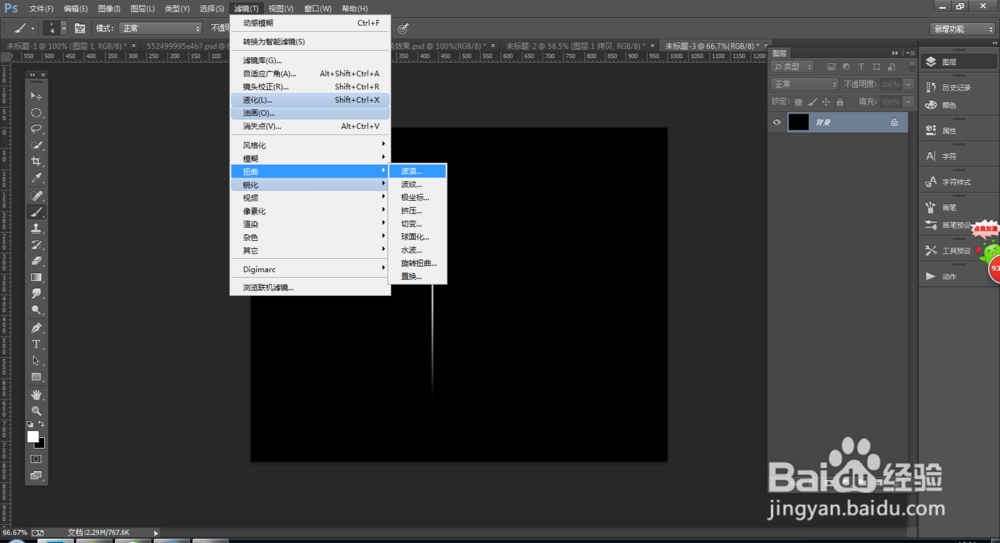
10、在出现的波浪对话框中 设置参数如图,单击确定按钮,
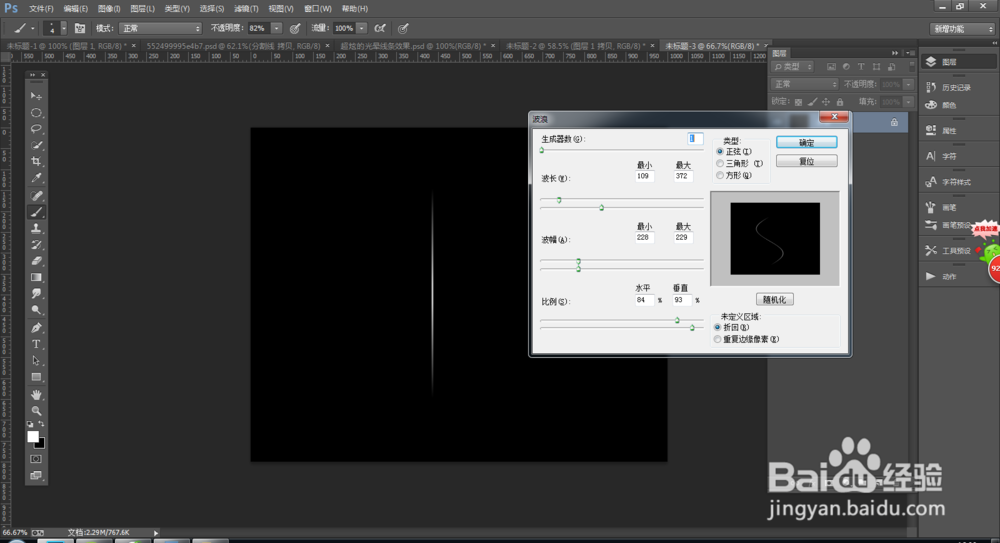
11、这时候效果已经出来了 ,

12、我们进行微调一下,按alt键进行多复制几个,

13、最终效果图 如图
14、附加 ;在第二步之后 大家可以新建一个图层,做 这样 有利于以后的调动写经验 也挺不容易的 如果大家觉得还可以的话 ,动手投一票吧 (^o^)/└(^o^)┘
